În Android, există built-in tastatura, care este, de asemenea, numit virtuale sau pe ecran.
A doua întrebare newbie, care pe Android I-am fost: cum să învețe tastarea pe Android?
1) Majusculele atunci când tastați pe Android
Ca cu litere mici, litere merge lungi (de capital)? Observați săgeata pentru a activa carcasa superioară (1 din figura 1.)
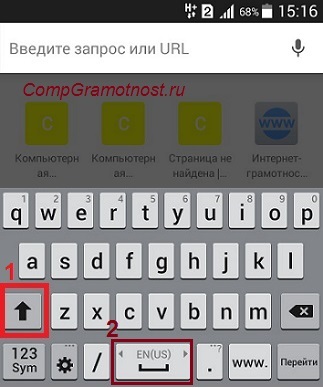
Fig. 1. Capac (1). Comuta limba de intrare (2).
Pentru a colecta tot textul cu majuscule, ar trebui să facă un robinet lung pe săgeata
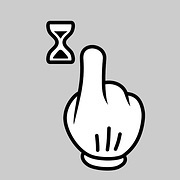
Pentru a elimina modul de mari (litere mari), literele au nevoie, de asemenea, un robinet lung: cum să includă modul cu litere mari, așa că și oprit.
După punctul de cuvântul următor este imprimat automat cu o majusculă. Acesta este conceput pentru a facilita introducerea textului, pentru că, după cum știți, punctul este sfârșitul pedepsei, și o nouă teză începe cu o literă de capital.
Dacă după un punct în noua propunere nu a intrat imediat (capitala) litere mari, aceasta înseamnă că „setările tastaturii“ există o bifă în opțiunea „majuscula Auto de la prima teză“ (numărul 4 din Fig. 2), ar trebui să pună acest lucru căpușă.
Cele 5 Setările tastaturii Android sunt după cum urmează: „Settings“ - „System“ - „Limbă și introducere“ - „Tastatura și metode de introducere“ - „Samsung tastatura“.
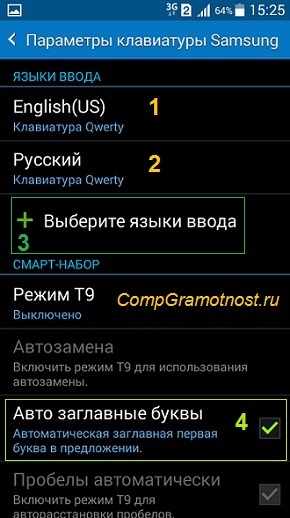
Fig. 2. Android: limbile de intrare, capacele auto
2) Cum pot schimba limba pe Android?
Cu alte cuvinte, cum a comuta dispunerea tastaturii? Diferitele modele de Android pentru acest scop, pot fi proiectate
- buton cu globul,
- un buton cu En / Ru inscripție,
- sau trebuie să țineți degetul pe bara de spațiu.
În modelul meu, pentru a schimba limba pe Android, trebuie să țineți degetul (de la stânga la dreapta sau de la dreapta la stânga) din bara de spațiu (2 în fig. 1), ca să spunem așa, „la praf“ cu bara de spațiu.
Dacă țineți degetul o dată - prima limbă este schimbat la al doilea, un alt timp pentru a val degetul - prima limbă va apărea din nou. Totul se referă la cazul în care pe Android activat (activ) două limbi.
Fig. 2 arată că, în Setări - „Setări tastatură“ - „Intrare locales“ Am inclus două limbi (acestea sunt activate în mod implicit):
Dacă vă conectați mai multe limbi, schimbarea limbii va avea loc în ordine: de la prima limbă la o a doua limbă de la al doilea la al treilea, și astfel cercul. Ca urmare a degetului pe bara de spațiu pentru a schimba aspectul va fi apariția pe scenă a tuturor limbilor conectate: un fel de limbaj ciclu în Android.
3) La fel ca în Android pentru a conecta mai multe limbi?
Deschideți în Android la un moment dat: „Settings“ - „System“ - „Limbă și introducere“. Dimpotrivă, există o căpușă atașată de limbi. De asemenea, puteți conecta cu ușurință alte limbi care sunt pe listă.
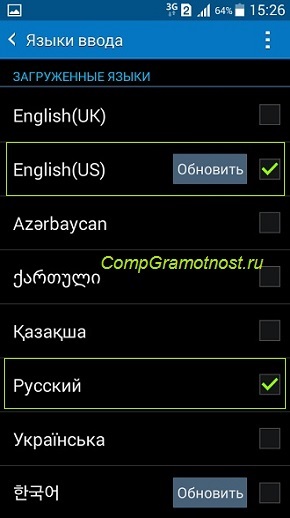
Fig. 3. Conectarea limbi noi în Android
După cum se vede în Fig. 3, și devine disponibil pentru conectarea noua limbă în setările Android este suficient pentru a pune o căpușă în fața noii limbi. Deci, vă puteți conecta o mulțime de limbi, dacă este necesar.
4) orientarea peisaj pentru introducerea textului convenabil
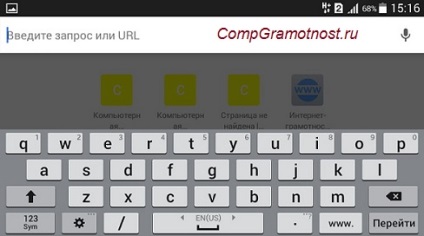
Fig. 4. modul peisaj pe Android
Un ecran de peisaj este mai ușor pentru începători pentru a intra în butoanele dreapta, apăsând accidental butoanele „extra“. În plus, în butoane de orientare peisaj mai mari, ele pot fi văzute mai bine.
5) Cum se șterge un caracter?
Pentru a scoate crucea acolo (numărul 7 în Fig. 5). Cel mai simplu mod de a elimina imediat caracterul greșit, în mesajul este compus dificil de a pune cursorul în locația dorită.
Pentru a muta cursorul în tastatură Samsung pur și simplu tyknut degetul la locul potrivit, dar degetul nu poate lovi întotdeauna cu precizie ținta. Din fericire pentru cei care de pe Android are un stylus (stilou pentru ușurința de tastare), cu un stilou nu este o problemă cu poziționarea cursorului. Dar necesitatea unui stylus pentru dispozitivul cu Android sprijinit tehnologia Notă. În cazul în care dispozitivul nu acceptă Samsung, stylus-ul și nu va funcționa.
6) Cum pot imprima numere și alte caractere?

4 din Fig. 5 - apăsați acest buton intră într-un spațiu în text. Dacă țineți degetul dintr-o parte în alta, aspectul tastaturii Rusă se schimbă în limba engleză.
5 în Fig. 5 - apăsați acest buton pune punctul în mesaj. apăsați lung pe același buton se va deschide o fereastra cu alte simboluri. „și altele.
6 Fig. 5 - robinet pe această săgeată cauzează o întrerupere de linie (du-te la linia următoare), începe un nou paragraf.
Pentru a introduce numere într-un mesaj pe Android Există două moduri:
- robinet lung pe butonul din primul rând (numărul 1 din Fig. 5). Dacă țineți degetul pe butonul din primul rând (robinet lung), figura apare în locul literei pe aceeași tastă.
- Puteți apăsa pe butonul pentru a porni caracterele de la tastatură (2 în fig. 5). Va avea o tastatură suplimentară (Fig. 6), unde vor fi numere în primul rând. Pentru a introduce aceste numere trebuie să fie de la robinet regulat tastele cu numere.
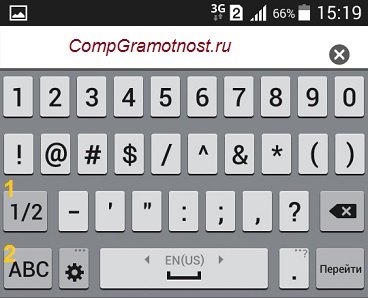
Fig. 6. Prima parte a tastaturii numerice (1/2)
Pentru a continua tastatura trebuie să apăsați pe tasta 1 din Fig. 6, și există cheia ABC (2 din Fig. 6) pentru a reveni la literele.
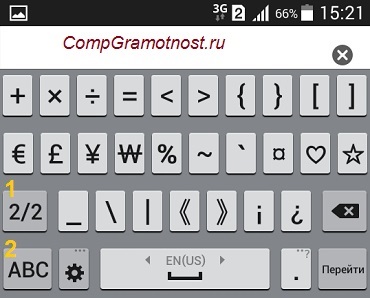
Fig. 7. Simboluri tastatură Android (2/2)
1 din Fig. 7 - o revenire la prima parte a tastaturii numerice, care este prezentat în Fig. 6.
2 din Fig. 7 - Reveniți la literele de pe tastatură Android.
Cum să tastați numărul de semn pe Android (№):
- introduceți pur și simplu latină N,
- sau să instalați altă tastatură,
- sau copiați numărul de undeva și lipite.
7) Cum pot dezactiva sunetul de dactilografiere pe Android
Setările Android găsiți următoarele elemente: Sistem - Limbă și introducere - Samsung Tastatură - Setări tastatură. Setarea este situat „Reviewed prin apăsarea tastei“ și scoateți bifa de lângă „Sound“ (fig. 8).

Fig. 8. Activare / dezactivare a sunetului atunci când tastați pe Android
În plus, puteți verifica în ansamblu (sistem) setările de sunet pe Android: Setări - Dispozitiv - Sunete & Notificări - Mod sunet:
Aici trebuie să verificați în cazul în care există o căpușă. Cred că cel mai bine este de a verifica marca în fața opțiunilor a fost „de sunet.“
Exerciții pentru a testa:
Vă cer votul tău! Nu rata: